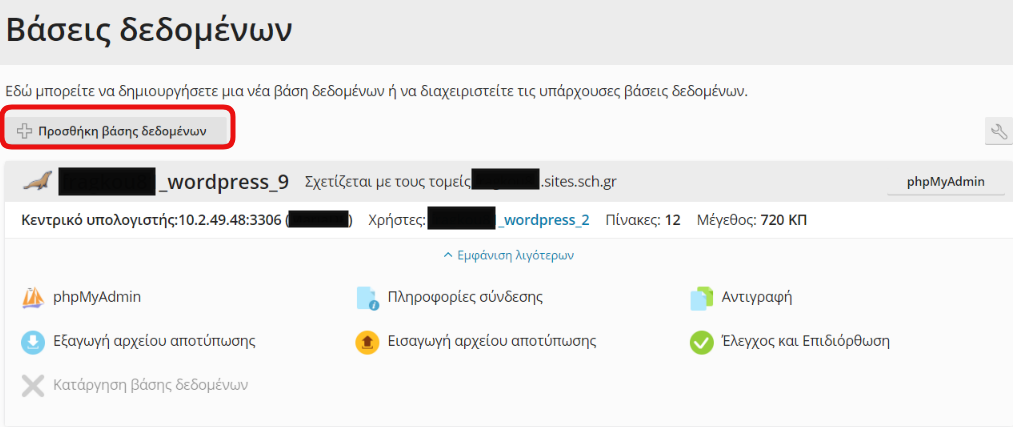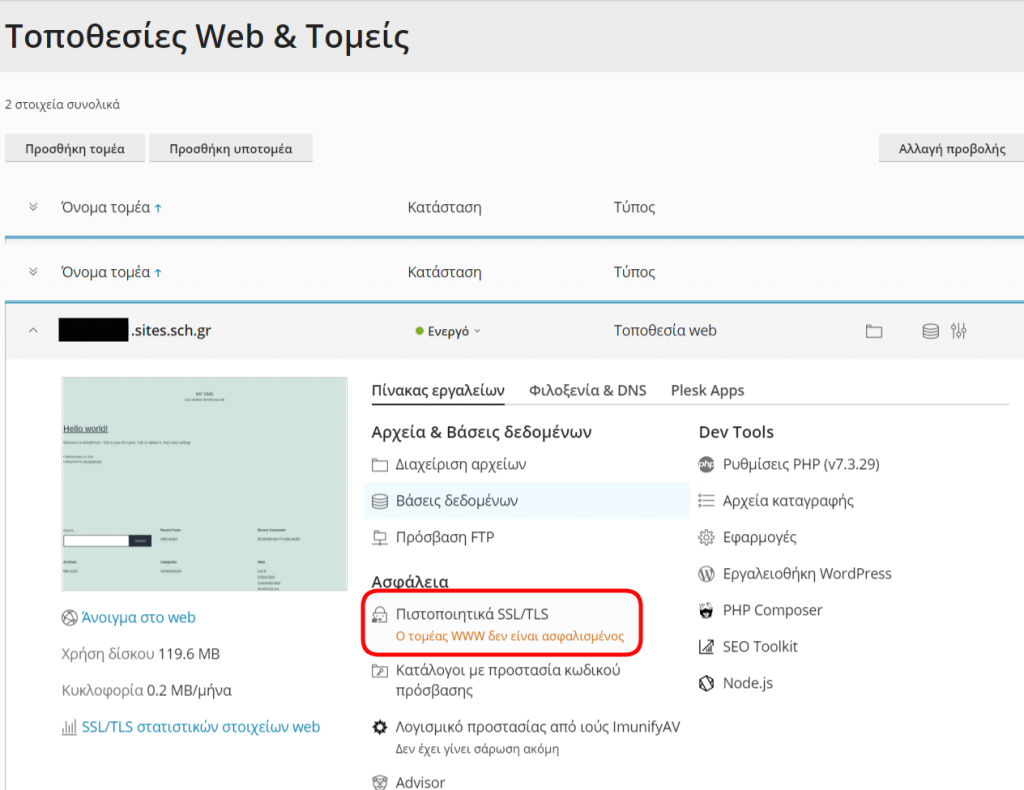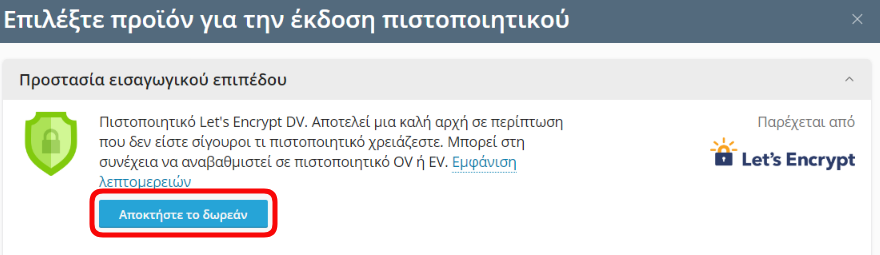Η διαδικασία μεταφοράς του ήδη εγκατεστημένου Joomla από την υπάρχουσα στη νέα υποδομή φιλοξενίας ΠΣΔ πραγματοποιείται ακολουθώντας τα παρακάτω βήματα.
- Βήμα 1 – Μεταφορά Αρχείων
Κατεβάστε τοπικά στον υπολογιστή σας τα αρχεία του ιστοτόπου σας από τον παλιό εξυπηρετητή ΠΣΔ μέσω FTP ακολουθώντας τις οδηγίες εδώ.
Στη συνέχεια ανεβάστε τα στον εξυπηρετητή της νέας υποδομής webhost ΠΣΔ είτε μέσω FTP, για οδηγίες δείτε εδώ, είτε με χρήση του ενσωματωμένου διαχειριστή αρχείων (File Manager) του Plesk, οδηγίες εδώ. Αν ο ριζικός φάκελος /httpdocs είναι κενός απλά αντιγράψτε τα αρχεία εκεί, ειδάλλως αν περιέχει και άλλα αρχεία πχ μιας άλλης ιστοσελίδας/εφαρμογή σας τότε δημιουργήστε ένα φάκελο και αντιγράψτε τα αρχεία σε αυτόν.
- Βήμα 2 – Μεταφορά βάσης δεδομένων
Μαζί με τα αρχεία θα πρέπει να μεταφέρετε και τη βάση δεδομένων του wordpress ιστοτόπου. H πρόσβαση στη MySQL βάση δεδομένων της παλιάς υποδομής παρέχεται από το Phpmyadmin που υπάρχει στον Πίνακα Ελέγχου της πύλης του ΠΣΔ, στη διαδρομή mysch → Πίνακας ελέγχου → Ρυθμίσεις βάσης δεδομένων MySQL → Διαχείριση βάσης, όπου θα κάνετε εξαγωγή της βάσης σας (του αρχείου .sql) , όπως περιγράφεται παρακάτω:
- Επιλέγεται τη βάση δεδομένων, που θέλετε να εξάγετε από τη παλιά υποδομή, και πατάτε Διαχείριση Βάσης για να σας κατευθύνει στο εργαλείο διαχείρισης βάσεων mysql, phpMyAdmin:

- Στο phpmyadmin επιλέγετε τη βάση δεδομένων mysql και στη συνέχεια “Εξαγωγή”, όπως φαίνεται στη παρακάτω εικόνα:

- Για να λάβετε το αντίγραφο της βάσης mysql ακολουθείτε τα παρακάτω βήματα και πατάτε το κουμπί “Εκτέλεση” για να ολοκληρωθεί η διαδικασία.

- Έχοντας backup του αρχείου της βάσης δεδομένων από τον παλιό εξυπηρετητή, θα πρέπει να το ανεβάσετε στην νέα βάση που θα δημιουργήσετε μέσα από το Plesk panel και να το κάνετε restore. Η διαδικασία που πρέπει να ακολουθήσετε είναι η εξής:
- Δημιουργία βάσης δεδομένων. Για να δημιουργήσετε μία νέα βάση δεδομένων στο Plesk panel, ακολουθείστε τις οδηγίες που περιγράφονται εδώ.
- Εισαγωγή του backup αρχείου της βάσης σας. Για να εισαγάγετε το backup αρχείο της βάσης σας, ακολουθείστε τις οδηγίες που περιγράφονται εδώ.
- Βήμα 3 – Τροποποίηση του διαχειριστικού αρχείου, configuration.php
Σε αυτό το σημείο θα πρέπει να τροποποιήσετε το configuration αρχείο στα ακόλουθα πεδία:
- public $db (όνομα βάσης δεδομένων)
- public $user (Όνομα χρήστη της βάσης δεδομένων)
- public $password (Κωδικός πρόσβασης της βάσης δεδομένων)
- public $host (Εξυπηρετητής βάσης δεδομένων mysql)
- Για να βρείτε τον σωστό εξυπηρετητή, ακολουθείστε τις οδηγίες που περιγράφονται εδώ
- Αν δεν θυμάστε το κωδικό πρόσβασης του χρήστη της βάσης δεδομένων, δείτε οδηγίες αλλαγής του εδώ
- public $log_path
- public $tmp_path
Η ακριβής διαδρομή (path) ενός αρχείου ή φακέλου στη νέα υποδομή φιλοξενίας ιστοσελίδων ΠΣΔ, είναι της μορφής: /var/www/vhosts/DOMAIN/httpdocs/
Όπου DOMAIN, χρησιμοποιήστε το δικό σας όνομα χώρου. Στο τέλος του path προσθέστε το όνομα φακέλου του joomla.
Το αρχείο configuration.php θα το βρείτε μέσω του file manager (Αρχεία) του πίνακα ελέγχου όπως φαίνεται παρακάτω: